如何批量在出生日期中间加一个点(用「Ctrl)
嗨,各位同学们好呀!我是小E~
小E为同学们准备了Excel插件安装包,获取直接在公种号【秋叶Excel】回复【头条】即可~
工作中,不论是哪个行业,多多少少都会接触到身份证号。
小小的身份证号中,包含着我们的出生日期,出生地,性别等信息。
处理表格时,高效获取身份证中的隐藏信息,是我们必须要掌握的技能。
让我们一起来看看,小E是如何快速在身份证中提取出生日期,计算年龄和工龄吧~

快速提取出生日期
在身份证号码中快速提取出生日期,用【Ctrl E】一秒就可以批量搞定。
操作步骤:
❶ 提取出一个出生日期;
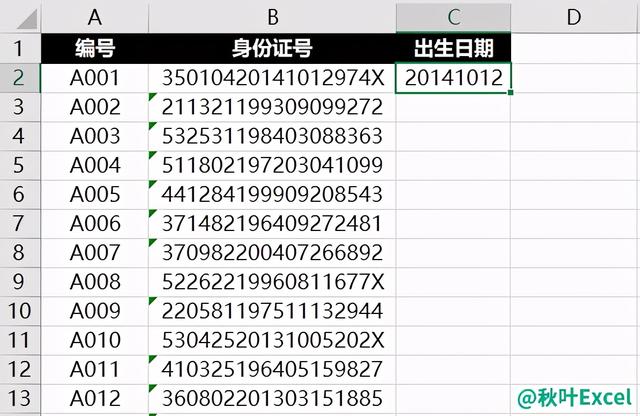
❷ 使用快捷键【Ctrl E】,大家的出生日期就都提取出来了。

怎么样,有没有感觉这个快捷键非常好用呢?
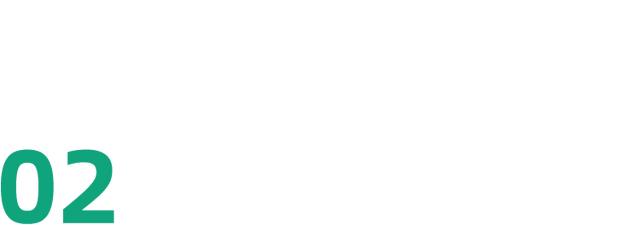
快速计算年龄
快速计算年龄,首先需要提取出生年份。
我们知道,身份证号码的第 7~10 位代表出生年,共四位,可以用 Mid 函数提取出来。
输入公式:
=MID(B2,7,4)

Mid 函数可以在身份证号码中,从第 7 位开始提取 4 位,这样就得到了出生年份。
(当然,你也可以试试【Ctrl E】快速提取!)
再用今年的年份-出生年份,就可以得到年龄啦~
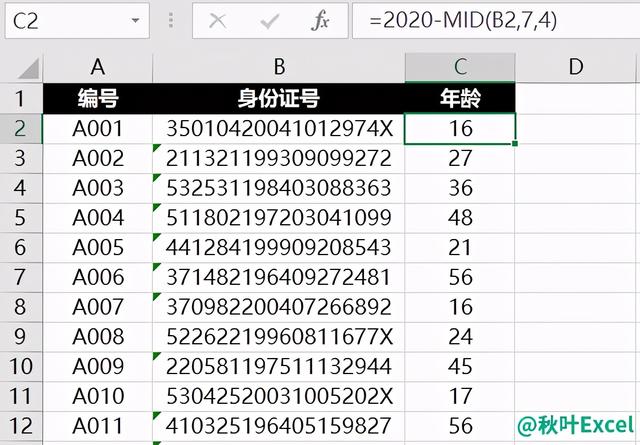
如果要做成动态更新的公式,可以把 2020 替换为"YEAR(NOW())"。
公式如下:
=YEAR(NOW())-MID(B2,7,4)
利用 Now 函数生成当前日期,再用 Year 函数提取出年份即可。


快速计算工龄
当我们拿到了入职信息时,如何准确又快速地计算工龄呢?
简单!用 Datedif 函数可以快速计算工龄,让还在按计算器的同事看呆!
输入函数:
=DATEDIF(B2,TODAY(),"y")
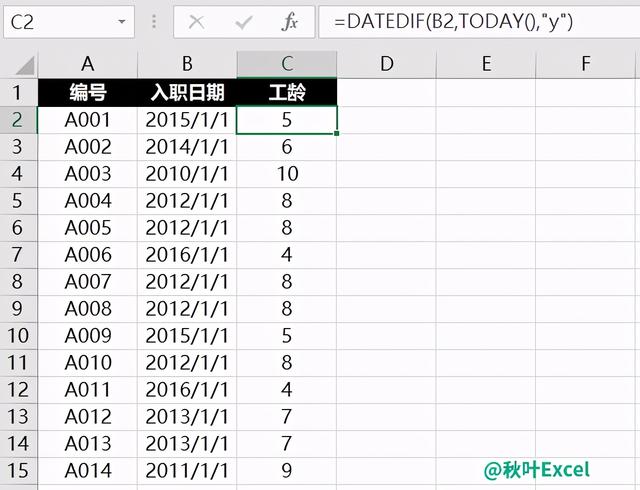
这样工龄就被轻轻松松计算出来了。
我们再来聊聊 Datedif 函数,其实它的参数很简单:
参数一:起始日期;
参数二:终止日期;
参数三:起始日期和终止日期的间隔数,Y 去年,M 为月,D 为日。
告诉小E,你学会了吗?
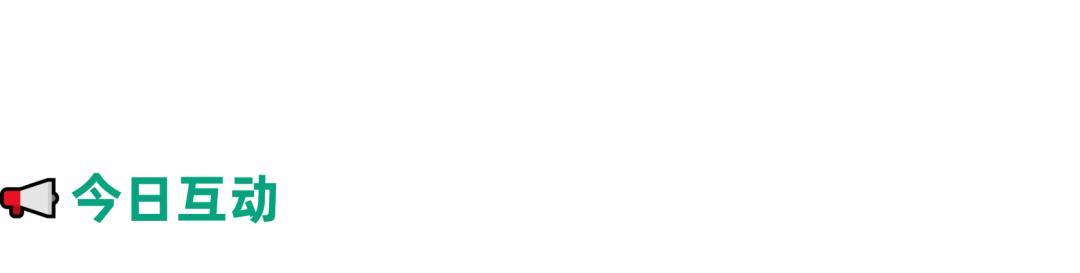
在身份证中使用【Ctrl E】可以快速提取出生日期,可是这里的日期并非标准的日期格式。
你有哪些办法可以将出生日期标准化呢?
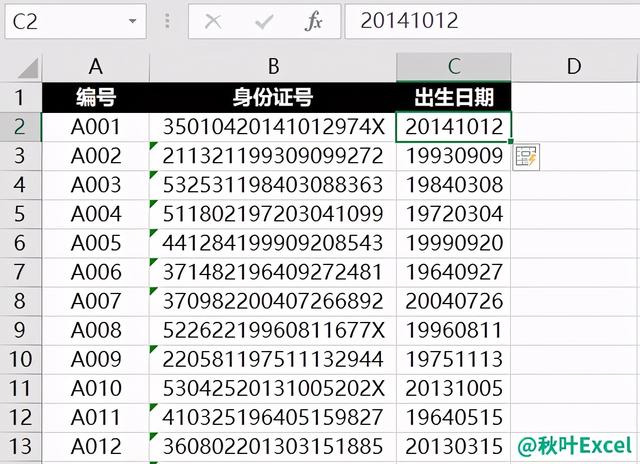
留言说说看吧~
小E为同学们准备了Excel插件安装包,获取直接在公种号【秋叶Excel】回复【头条】即可~
,- 手机上如何在excel中寻找特定内容(Excel怎样使用公式提取单元格中特定的文字/内容)
- 发豆芽怎么发又细又长(简单方便)
- 朗读方法与朗读训练(但训练也有技巧与方法)
- 101胶水用什么能洗掉(101胶水怎么溶解)
- 南瓜加面粉最好吃的做法(不用烤箱)
- 如何学会挑选车牌号码(一篇攻略全了解)
- 梦溪笔谈作者资料(《梦溪笔谈》作者沈括书法欣赏)
- 玉米排骨汤做法简单(虽然简单易做)
- 脖子后有痦子代表什么(长在3个部位的痣)
- 第五人格的画质怎么设置(第五人格画质设置方法一览)
- 麻雀营养(如今野外上亿只)
- 天下第一名刹在哪里(为何能被称为“天下第一名刹”)
- 马岱怎么开荒(“客将强援”)
- 左转弯直行待转区怎么看(一旦走错)
- 电脑鼠标双击变单击了怎么设置(鼠标的常见问题及解决办法)
- 海草简笔画图片大全集(再到植物的简笔画大全)
- 十大后悔专业有哪些(大学里学完容易“后悔”的10大专业)
- 川味酸菜粉丝鱼的做法窍门(还是得吃「酸菜粉丝鱼」)
















